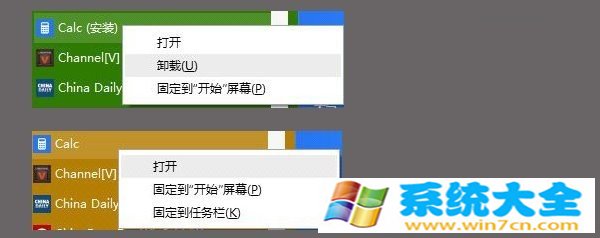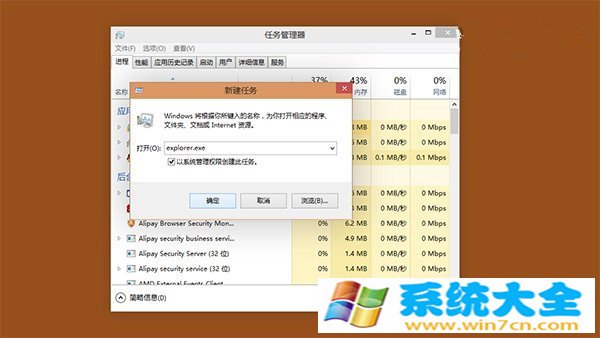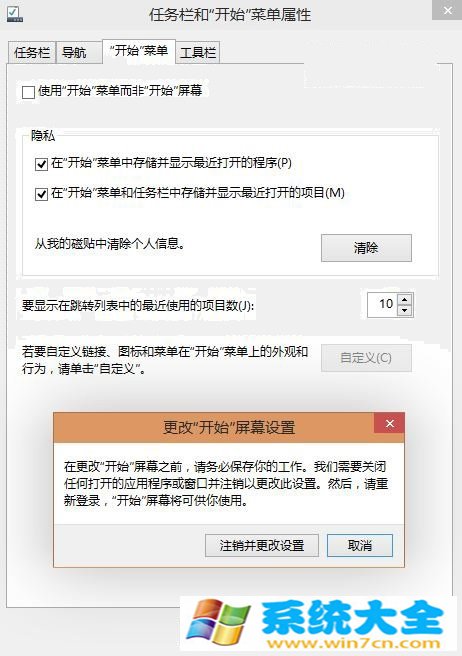Win10怎么样删除已卸载Modern应用图标?Win10删除已
Win10技术预览版全新的混搭式开始菜单,为我们带来了更适合传统PC的全桌面操作环境。不过它也存在着不少问题,例如在开始菜单里点击“所有应用”后,会出现很多之前已购买、但却未安装的应用。嫌它们太碍眼想右键直接选择卸载,但卸载之后,图标依然“顽强”的存在着。而且没有了后面的“(安装)”字样。那么如何彻底清理掉它们呢?如何才能彻底清理掉已卸载应用的图标呢?当我们卸载开始菜单中的其他Modern应用时,图标也不会立即消失。当然,我们也有相应的方法将它们彻底清理出我们的桌面,一起来看看笔者带来的具体方法吧!
然后我们再使用“Shift+Ctrl+Esc”的组合键来打开任务管理器,点击上方的“文件”—“运行新任务”,然后输入“Explorer.exe”并勾选下方的“以系统管理权限创建此任务”选项,然后按下“确定”或“回车键”就可以了。资源管理器重启后,再来看看,是不是图标都消失了呢。
本文来自系统大全为您提供如需转载请注明!推荐win10下载
相关文章
- 微软推送 Win10 22H2 最后可选更新 KB5066198!
- 微软放宽欧盟 Win10 延长更新:账号登录为前提,60 天未活跃即中止
- 微软 Win11 24H2 推送紧急带外更新补丁 KB5068221!
- Win10 停更倒计时,StatCounter 数据显示 Win7 市场份额反而上涨
- 微软解决 Win11 24H2 摄像头应用卡死,解除关键升级阻碍
- 纯净版系统汇总:专业版 / 工作站版 / 家庭版 / 企业版 / 旗舰版
- 微软 Win10/11 版 Outlook 推新功能,与 Teams 联动更近一步
- 微软 Win10 22H2 将于 2025 年 10 月 14 日服务终止
- 微软发布 Win10 19045.6388(KB5066198)RP预览版!
- 微软发布九月版 Win10 22H2 累计更新补丁 KB5065429!
系统下载排行榜71011xp
番茄花园 Win7 64位 快速稳定版
2【纯净之家】Windows7 64位 全新纯净版
3【纯净之家】Windows7 SP1 64位 全补丁旗舰版
4JUJUMAO Win7 64位 最新纯净版
5【纯净之家】Windows7 32位 全新纯净版
6【纯净之家】Win7 64位 Office2007 办公旗舰版
7【雨林木风】Windows7 64位 装机旗舰版
8【电脑公司】Windows7 64位 免费旗舰版
9JUJUMAO Win7 64位旗舰纯净版
10【深度技术】Windows7 64位 官方旗舰版
【纯净之家】Windows10 22H2 64位 专业工作站版
2【纯净之家】Windows10 22H2 64位 游戏优化版
3【纯净之家】Windows10 企业版 LTSC 2021
4【纯净之家】Windows10企业版LTSC 2021 纯净版
5【深度技术】Windows10 64位 专业精简版
6联想Lenovo Windows10 22H2 64位专业版
7JUJUMAO Win10 X64 极速精简版
8【雨林木风】Windows10 64位 专业精简版
9深度技术 Win10 64位国庆特别版
10【纯净之家】Win10 64位 Office2007 专业办公版
【纯净之家】Windows11 23H2 64位 游戏优化版
2【纯净之家】Windows11 23H2 64位 专业工作站版
3【纯净之家】Windows11 23H2 64位 纯净专业版
4风林火山Windows11下载中文版(24H2)
5【纯净之家】Windows11 23H2 64位 企业版
6【纯净之家】Windows11 23H2 64位 中文家庭版
7JUJUMAO Win11 24H2 64位 专业版镜像
8【纯净之家】Windows11 23H2 64位专业精简版
9【纯净之家】Windows11 23H2 64位 纯净家庭版
10【纯净之家】Windows11 23H2 64位 官方正式版
深度技术 GHOST XP SP3 电脑专用版 V2017.03
2深度技术 GGHOST XP SP3 电脑专用版 V2017.02
3Win7系统下载 PCOS技术Ghost WinXP SP3 2017 夏季装机版
4番茄花园 GHOST XP SP3 极速体验版 V2017.03
5萝卜家园 GHOST XP SP3 万能装机版 V2017.03
6雨林木风 GHOST XP SP3 官方旗舰版 V2017.03
7电脑公司 GHOST XP SP3 经典旗舰版 V2017.03
8雨林木风GHOST XP SP3完美纯净版【V201710】已激活
9萝卜家园 GHOST XP SP3 完美装机版 V2016.10
10雨林木风 GHOST XP SP3 精英装机版 V2017.04
热门教程
装机必备 更多+
重装工具